Cum se utilizează și se personalizează noua funcție Quick Note în macOS Monterey
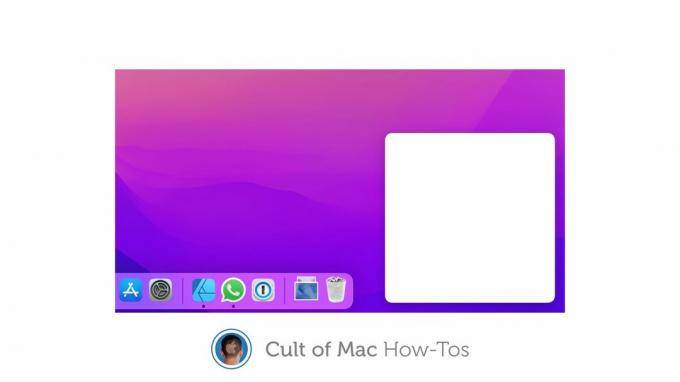
Imagine: Killian Bell / Cult of Mac
macOS Monterey include aceeași caracteristică Notă rapidă în care este coaptă iPadOS 15. Folosirea acestuia este incredibil de simplă și este o modalitate excelentă de a nota rapid informații importante - cum ar fi numerele de telefon, adresele de e-mail și întâlnirile - pe care nu doriți să le uitați.
Vă vom arăta cum să îl utilizați și cum să personalizați funcția Notă rapidă pe Mac pentru a vi se potrivi.
Nota rapidă este un mod rapid și super-simplu de a începe o nouă notă. Vă scutește de deschiderea aplicației Notes, așteptați încărcarea și apoi începeți o nouă notă. Este nevoie de doar un clic și este gata să intre în mai puțin de o secundă.
În acest ghid, vă vom arăta cum să utilizați funcția Notă rapidă în MacOS Monterey - și cum să reglați setările pentru a se potrivi cu dvs.
Cum se utilizează Quick Note în MacOS Monterey
În mod implicit, caracteristica Notă rapidă apare în colțul din dreapta jos al desktopului Mac-ului. Pentru a-l activa, trebuie doar să trageți cursorul mouse-ului în acel colț al ecranului. Când apare butonul Notă rapidă, faceți clic pe el.

Imagine: Killian Bell / Cult of Mac
Apoi vi se va prezenta o notă nouă - sau ultima dvs. notă rapidă dacă ați folosit deja funcția înainte. Nota rapidă este salvată automat când închideți fereastra și o puteți găsi în aplicația Notes. Veți observa că un folder nou apare special pentru Note rapide.
Cum se personalizează Quick Note pe Mac
Există câteva moduri de a personaliza Quick Note pe Mac. Dacă preferați să atribuiți caracteristica la un colț diferit al ecranului, puteți face acest lucru în setările de control al misiunii din Preferințe sistem.
Deschide Preferințe sistem aplicație, apoi faceți clic pe Controlul misiunii. Apasă pe Hot Corners din colțul din stânga jos al ferestrei. Utilizați casetele derulante care apar pentru a atribui Notă rapidă unui alt colț al ecranului - sau mai multor colțuri, dacă doriți.
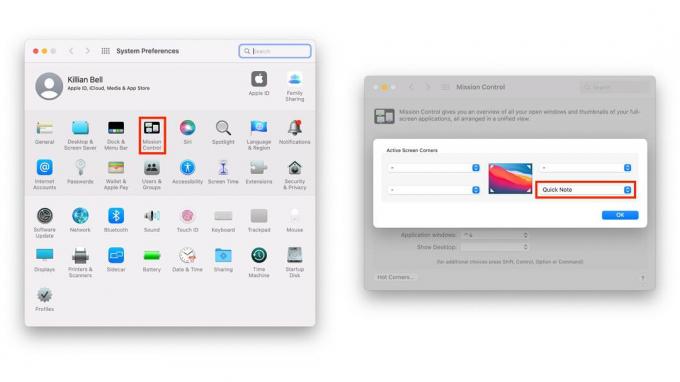
Imagine: Killian Bell / Cult of Mac
Dacă doriți să începeți o notă nouă de fiecare dată când utilizați Quick Note - mai degrabă decât să deschideți una existentă - urmați acești pași:
- Deschide Note aplicație.
- În bara de meniu a computerului Mac, dați clic pe Note, apoi apasa Preferințe ...
- Clic Reluați ultima notă rapidă pentru a dezactiva această opțiune.
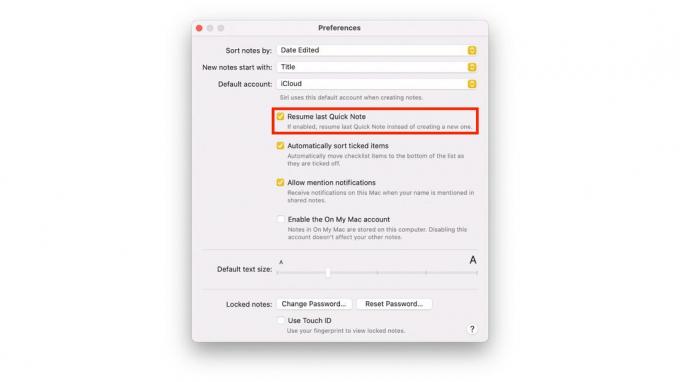
Imagine: Killian Bell / Cult of Mac
Din păcate, nu există nicio modalitate de a salva Quick Notes într-un alt folder (altul decât folderul implicit Quick Notes) din aplicația Notes. Cu toate acestea, puteți muta Quick Notes din acel folder și în altul după ce au fost salvate.



